Сервери на базі Linux можуть виявитися складними для налаштування, особливо для новачків. Саме тому з’явилося чимало проєктів, що значно спрощують створення персонального файлового сервера Linux. Одним із таких проєктів, який робить процес володіння та експлуатації NAS на Linux більш доступним, є Amahi. Цей проєкт позиціонує себе як такий, що має легкий процес встановлення, інтуїтивно зрозумілий інтерфейс та прості операції. У цій статті ми розглянемо, як встановити Amahi 10 та налаштувати повноцінний Linux NAS на його основі.
Зверніть увагу: для роботи Amahi потрібен старий комп’ютер або сервер, який може бути постійно ввімкненим. Якщо такого обладнання немає, можна спробувати використовувати VPS, оскільки це також можливо.
Інсталяція Fedora Server 25
Amahi є серверним програмним забезпеченням для Linux, але його не можна просто завантажити та записати на USB-накопичувач. Натомість, потрібно взяти вже існуючу серверну операційну систему, запустити інструмент налаштування Amahi та перетворити систему на “HDA”. Зазвичай для цієї мети використовується Fedora Server.
Остання версія серверного програмного забезпечення Amahi – 11, розроблена на базі Fedora Server 27. Однак, в даному посібнику ми зосередимося на Amahi 10 з Fedora Server 25, оскільки вона є більш стабільною, а інсталятор працює краще. В цілому, можна використовувати старіші версії Fedora Server, незважаючи на нові релізи, оскільки все програмне забезпечення вашого сервера буде оновлюватися через офіційний репозиторій Amahi.
Отримати старіші версії Fedora Server не так вже й просто, оскільки розробники відмовляються від них на користь останніх версій. Найшвидший спосіб завантажити Fedora 25 – це скористатися інструментом wget. Відкрийте термінал і завантажте останній ISO-образ сервера F25.
wget https://download.fedoraproject.org/pub/fedora/linux/releases/25/Server/x86_64/iso/Fedora-Server-netinst-x86_64-25-1.3.iso
Завантаження F25 Server net installer ISO не займе багато часу, оскільки він значно менший за повний DVD ISO. Після завершення завантаження, скористайтеся Etcher для Linux, підключіть USB-накопичувач об’ємом 1 ГБ та запишіть на нього ISO-образ.
Тепер, коли Fedora 25 знаходиться на USB-диску, знайдіть час, щоб створити новий обліковий запис Amahi. Під час створення облікового запису вам потрібно буде відповісти на кілька питань про вашу мережу, тож підготуйте цю інформацію. Також інструмент створення облікового запису згенерує код інсталяції. Збережіть цю інформацію, оскільки вона знадобиться вам пізніше.
Розбиття на розділи
Розбиття на розділи Fedora Server є критично важливим для коректної роботи Amahi. Не обирайте “АВТОМАТИЧНО”, оскільки це налаштує розділи LVM та може порушити налаштування Amahi. Замість цього, після завантаження ISO-образу F25, клацніть на значок жорсткого диска у розділі “СИСТЕМА”, виберіть жорсткий диск, на який ви бажаєте встановити, і поставте галочку біля “Я налаштую розбиття”.
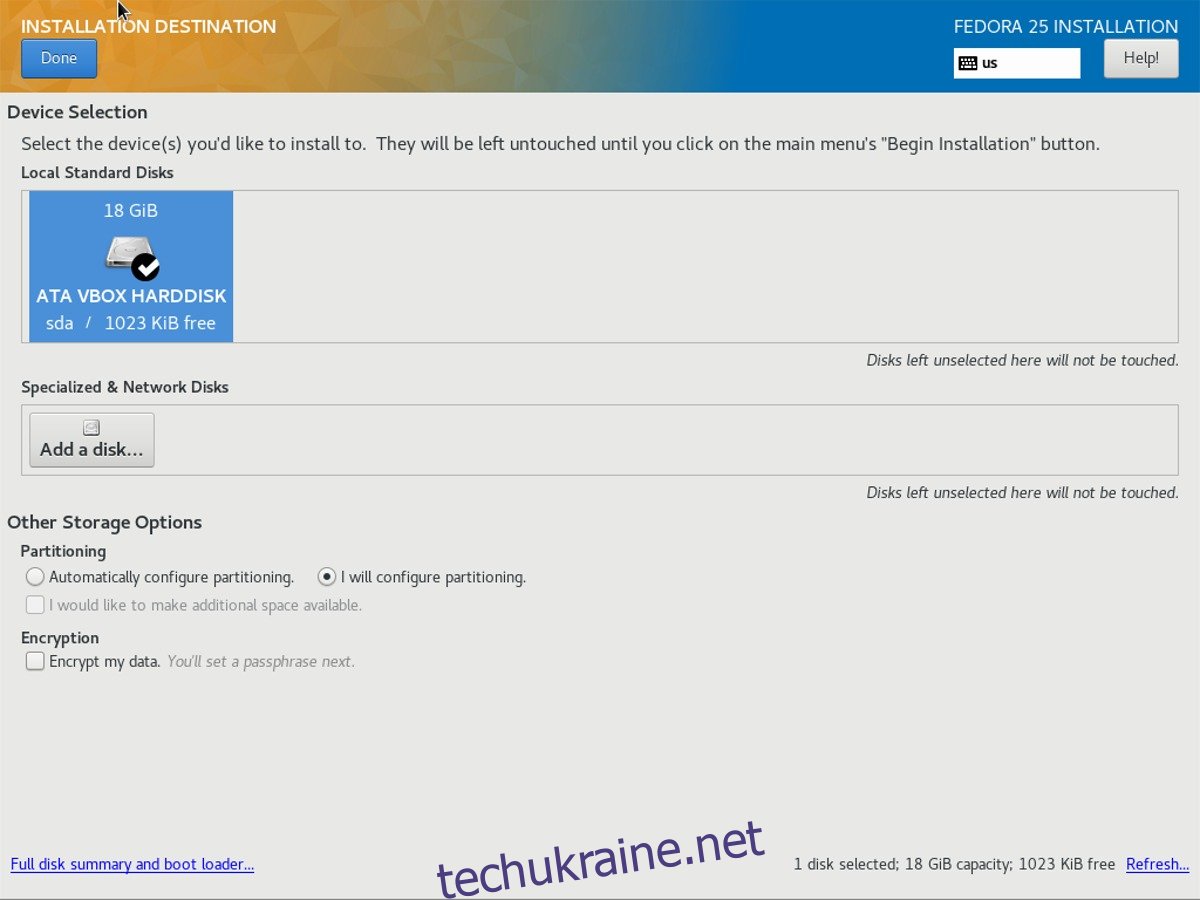
Натисніть кнопку “ГОТОВО”, щоб перейти до інструменту розбиття Anaconda. У цьому інструменті натисніть кнопку мінус, щоб видалити всі розділи, які зараз є на жорсткому диску. Потім знайдіть випадаюче меню, відкрийте його та змініть з “LVM” на “STANDARD”.
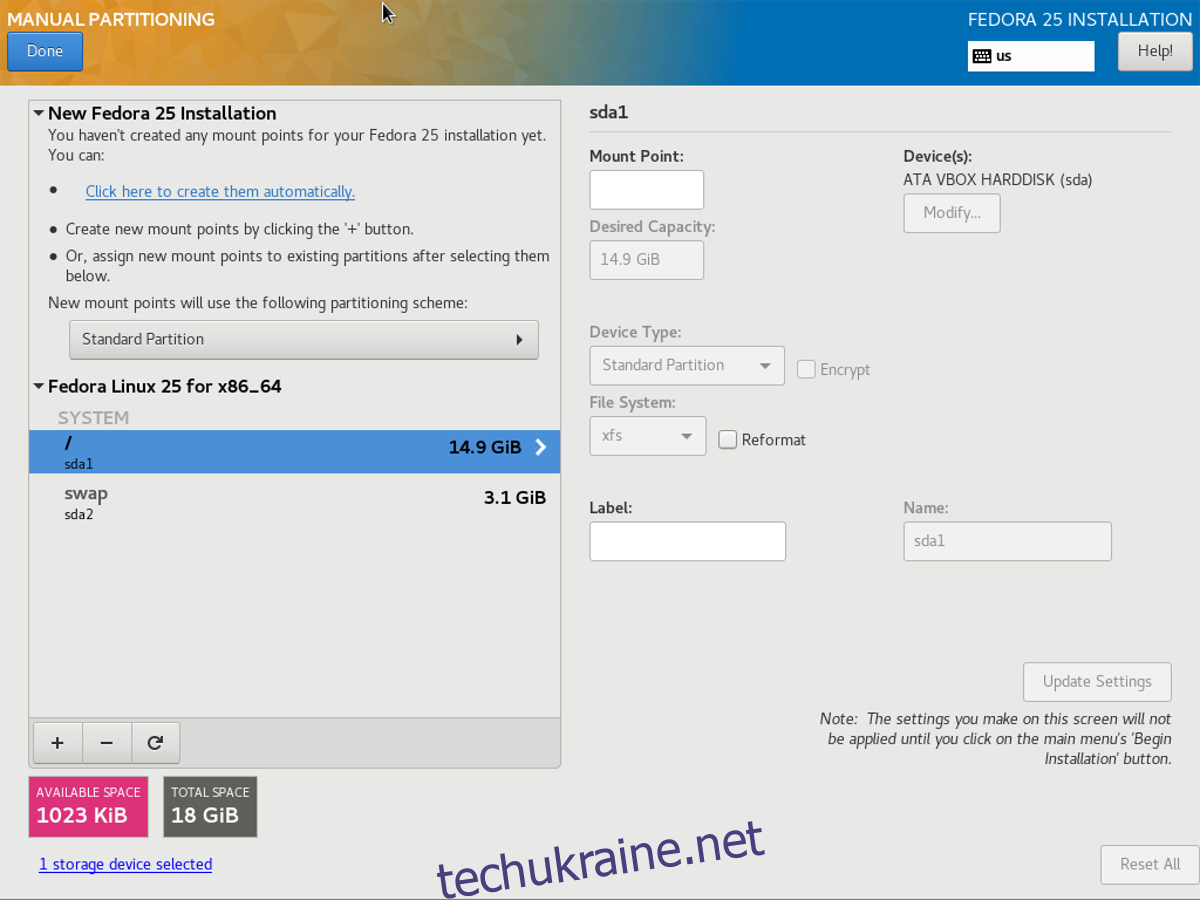
Примітка: роздільник буде намагатися змінити “СТАНДАРТНИЙ” на “АВТОМАТИЧНИЙ”, тому можливо доведеться змінити його більше одного разу.
Натисніть кнопку “+”, щоб створити новий розділ. Знайдіть “Точка монтування” та змініть її на /.
Постарайтеся виділити для кореневого розділу більшу частину вільного місця на жорсткому диску.
У цьому прикладі навчального посібника, диск сервера Amahi становить 18 ГБ. 14,9 ГБ простору перейде до кореневого розділу, а решта – до розділу SWAP.
Коли всі розділи налаштовано, натисніть “Готово”, щоб повернутися до попереднього меню.
Користувачі UEFI
Загалом, UEFI не є необхідним для домашнього сервера. Більшість користувачів мають можливість обійтися простим завантаженням через BIOS. Не можете використовувати BIOS? Якщо так, то після створення кореневого розділу створіть розділ Fat32 розміром 512 МБ. У точці монтування виберіть /boot/efi.
Коли розділ EFI буде готовий, використовуйте решту місця на диску для створення розділу SWAP.
Початок встановлення
Налаштування розділів є найскладнішою частиною. В іншому, процес встановлення є доволі простим. Виберіть “Вибір програмного забезпечення”. У цьому розділі виберіть “Мінімальна установка”. Праворуч виберіть “Стандартний”, потім натисніть “Готово”, щоб повернутися до головного меню. Натисніть “Почати інсталяцію”, щоб розпочати процес встановлення.
Поки Fedora Server завершує встановлення, налаштуйте ім’я користувача. НЕ ВСТАНОВЛЮЙТЕ ПАРОЛЬ ROOT!
Інсталяція Amahi
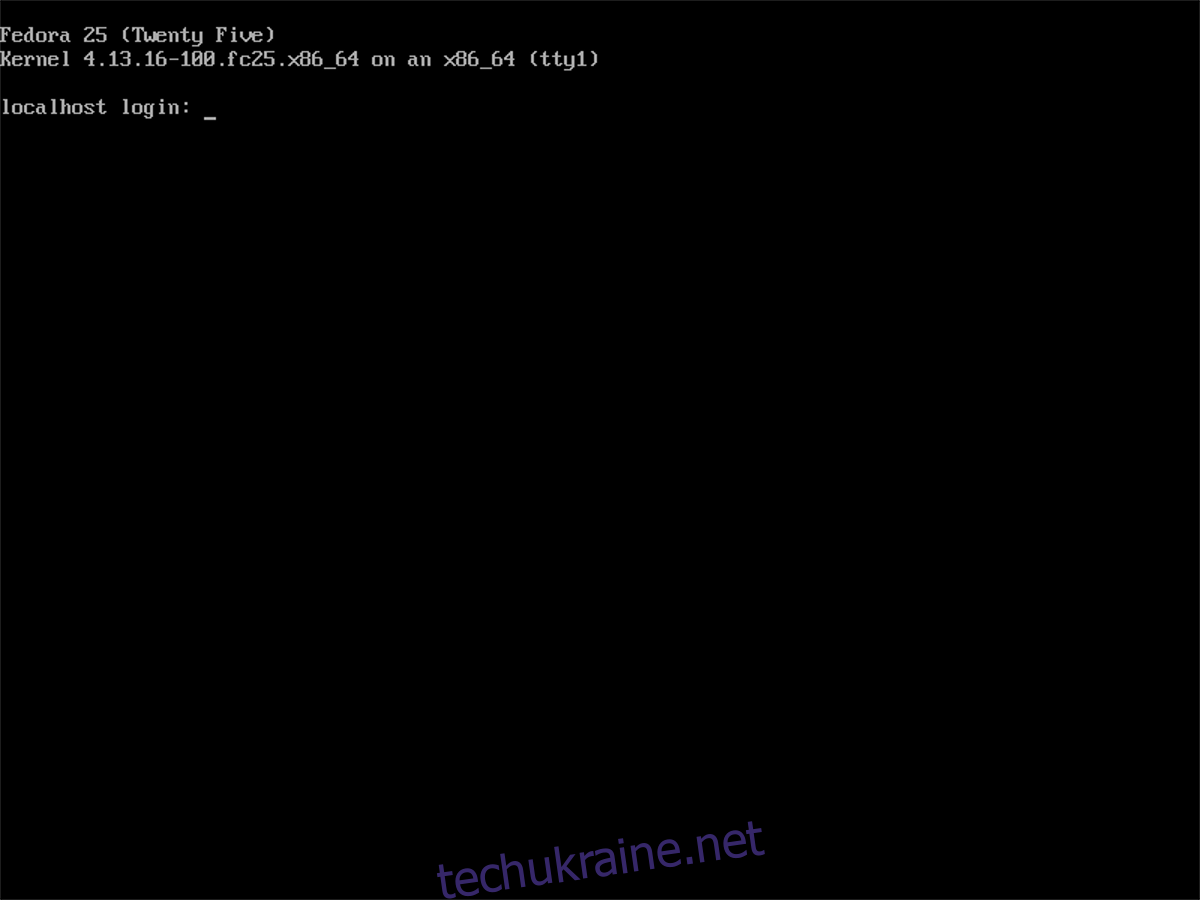
Тепер, коли сервер Fedora запущено, час встановити Amahi 10. Перш ніж робити щось, виконайте команду ping, щоб переконатися, що ваше мережеве з’єднання на сервері працює:
ping google.com -c3
Завантажте та встановіть Amahi RPM:
sudo -s rpm -Uvh https://f25.amahi.org/noarch/hda-release-10.0.0-1.noarch.rpm
Нарешті, встановіть інструменти Amahi. Обов’язково замініть “ВАШ КОД ВСТАНОВЛЕННЯ” на код, який надає вам Amahi після створення нового облікового запису.
dnf -y install hda-ctl hda-install YOUR-INSTALL-CODE
Використання Amahi
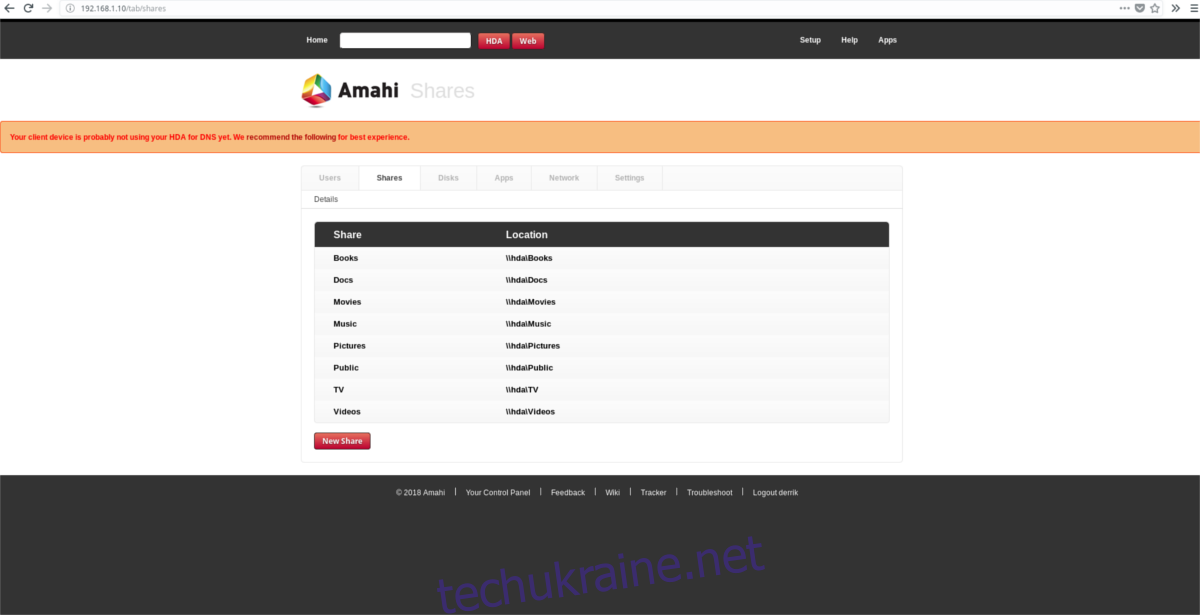
На відміну від багатьох інших програмних засобів Linux NAS, Amahi фактично не потребує додаткового налаштування. Обмін файлами має бути готовий до використання. Щоб використовувати свій сервер, увійдіть в систему через веб-інтерфейс та налаштуйте свій сервер (якщо забажаєте). Відкрийте нову вкладку браузера та перейдіть за адресою:
https://server-local-ip-address
Не знаєте, яку IP-адресу має сервер? Спробуйте цю команду:
ip addr show
Користувачі також можуть встановити різноманітні додатки з магазину Amahi. Дізнайтеся більше про додатки тут.
Оновлення до Amahi 11
Як вже було згадано раніше в статті, сервер Amahi працює на старішій версії Fedora Server. Розробники не поспішають випускати нові версії програмного забезпечення, і все відбувається саме так. Якщо ви використовуєте свій сервер виключно для Amahi і вам не потрібні найновіші пакети, то це не є проблемою. Старіші версії Fedora не мають офіційної підтримки від розробників, але це не повинно стати на заваді.
Якщо вам некомфортно використовувати Amahi 10, то можете подумати про оновлення до версії 11, оскільки вона використовує Fedora 27, яка все ще має певну підтримку, хоча 28 вже вийшла. Перегляньте статтю у Amahi Wiki, де розглядається питання оновлення встановленої системи.